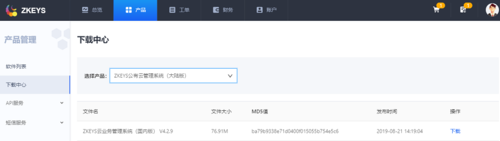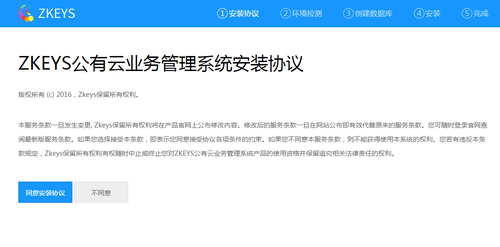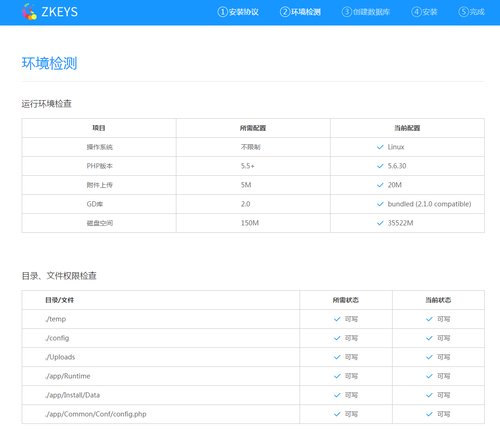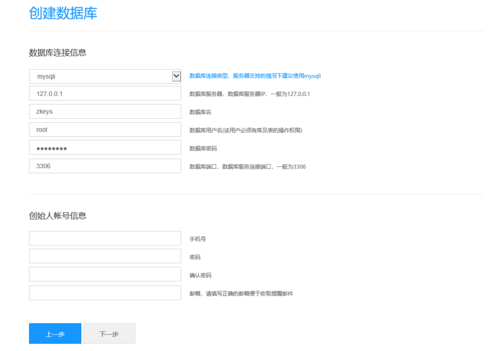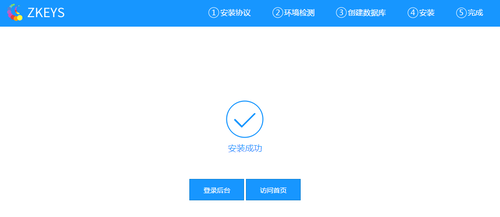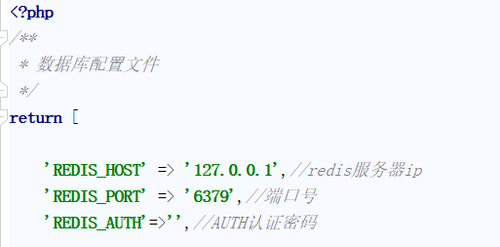一、部署准备:
1、准备服务器
系统要求:windows server 或 linux
系统最低配置建议:cpu:2核,内存:4G,带宽:5M,硬盘:系统盘40G,数据盘10G及以上
运行环境:IIS + PHP + MySQL、Apache + PHP + MySQL、Nginx + PHP + MySQL
PHP版本:只支持 php-5.6 ,并且Windows环境下的只支持非线程安全(NTS)的PHP版本
MySQL建议版本:MySQL Server 5.5 以上
2、准备域名
需要已通过管局备案的域名,并正确解析到主控ip
3、准备系统源码
4、登录ZKEYS公有云管理系统 (官网) ,进入产品->下载中心->ZKEYS公有云管理系统(大陆版)
5、准备授权:授权分别有:ZKEYS授权和小鸟云资源池授权
二、一键部署
注意事项:
请使用全新的系统环境进行部署;
为了站点运行的稳定性及后期的可维护性,请使用CentOS 7系列的操作系统;
请确保服务器可以正常访问公网;
服务器配置建议为4核CPU和4G内存;
应用部署在 /data 目录下,如果数据盘挂载不是 /data 目录,建议重新挂载到 /data 目录
磁盘挂载
假设数据盘为 sdb1,具体操作方法如下 取消原有挂载:
umount /dev/sdb1
格式化成 xfs 文件格式(若数据盘内有资料可跳过):
mkfs.xfs /dev/sdb1 -f 重新挂载并查看:
mkdir /data
mount /dev/sdb1 /data/
df -h
设置为开机自动挂载:
vi /etc/fstab #务必删除原有/dev/sdb1的挂载,重新添加如下
/dev/sdb1 /data xfs defaults,async,noatime 0 0
示例(根目录和数据盘目录挂载各一个,不可重复):
脚本说明
1)一键部署中,会在您的服务器上安装Nginx、PHP、Redis、MySQL,共4个软件。 2)软件安装路径统一在/data/app/目录下,配置文件在各自目录中的/etc目录下(nginx的在conf下)。
开始安装
请登录到您需要部署站点的服务器上,执行如下命令开始安装
curlhttp://download.zkeys.com/zkeys/zkeys_cloud/install_zkeys.sh| bash
请等待安装完成后继续下面的操作。
设置MySQL密码
说明:mysql已自动安装并运行,密码为空,请直接登录后设置新密码
mysql -uroot -p #输入后密码为空,可直接回车
UPDATE mysql.user SET password=PASSWORD(“密码”) where user=‘root’;
flush privileges;
\q
验证密码
mysql -uroot -p
配置域名
请在nginx配置中绑定您的域名: 将 http://www.example.com 换成自己的域名(其它内容无需修改),保存退出并重启nginx。
vi /data/app/nginx/conf/nginx.conf +67
systemctl restart nginx
访问Zkey公有云业务管理系统
请在浏览器中访问您服务器IP或已生效的域名,进行程序安装。
同意安装协议
配置检测中点击下一步
请根据实际情况填写如下内容
安装成功
Redis配置
自生产业务需要配置
Redis默认密码为 P@ssw0rd
请编辑 redis.conf 文件,修改成自己的密码:
ps:设置redis密码,密码不要有 # 号
vi /data/app/redis/etc/redis.conf +500
此处中的密码也需要修改
vi /lib/systemd/system/redis.service +13
修改完成后重启redis并验证密码
systemctl daemon-reload
systemctl restart redis.service
redis-cli
127.0.0.1:6379> auth P@ssw0rd
OK
127.0.0.1:6379> exit
出现OK表示密码验证成功。
系统配置Redis数据库 编辑nginx配置文件,并添加如下内容:
命令:
vi /data/app/nginx/html/zkeys/config/database.php +8
内容:
‘REDIS_HOST’ => ‘127.0.0.1’, //redis服务器ip
‘REDIS_PORT’ => ‘6379’,//端口号
‘REDIS_AUTH’=>‘Aa123456’,//设置的密码,根据实际情况填写
添加后如图
编辑php配置文件,添加如下内容:
命令:
vi /data/app/php/etc/php.ini +1414
内容:
session.save_handler = redis
session.save_path = “tcp://127.0.0.1:6379?auth=P@ssw0rd”
重启服务生效
systemctl restart nginx php-fpm
————————————————
分享详细的部署地址登录ZKEYS公有云管理系统(官网),按照帮助文档操作也可以。
共同学习,写下你的评论
评论加载中...
作者其他优质文章